
发布时间:2020-11-18 11: 51: 35
我们在逐渐适应信息电子化的同时,也有一些潜在的麻烦接踵而来,其中较为常见的就是文件和数据的保存问题。
显然,设备的存储空间是有限的,这就不可避免地会出现数据被删除、覆盖或丢失的现象,如果丢失的是重要数据,还有没有可能将其恢复呢?
小编告诉你,方法不仅有,还非常简单,无论您的设备是电脑、MP3、相机,还是移动硬盘、内存卡,都可以使用这款数据恢复软件——EasyRecovery快速恢复其中的数据。
一、电脑设备(Windows/Mac)
EasyRecovery有在两种操作系统上各自适配的软件版本,在恢复电脑中数据的时候,操作是非常相似的,主要操作就是选择待恢复的数据类型——选择数据搜索范围——搜索完成后将目标数据恢复。
下图就是Windows系统下EasyRecovery正在搜索数据时的窗口。
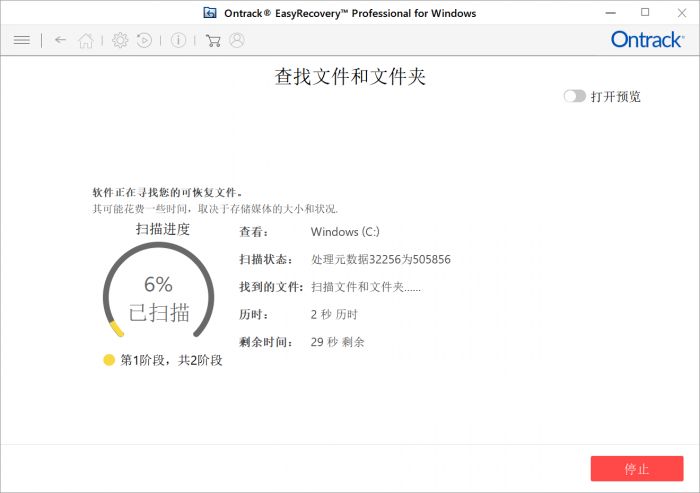
二、U盘数据恢复
如果您保存在U盘中的数据不慎丢失了,不要慌,EasyRecovery可以帮助你解决这个问题。
将U盘连接到电脑上后,打开EasyRecovery,选择要搜索的数据类型,然后将搜索范围选择为插入的U盘,然后开始文件检索,就可以找到U盘中尚存在和已被删除的数据了,将其点击恢复即可。
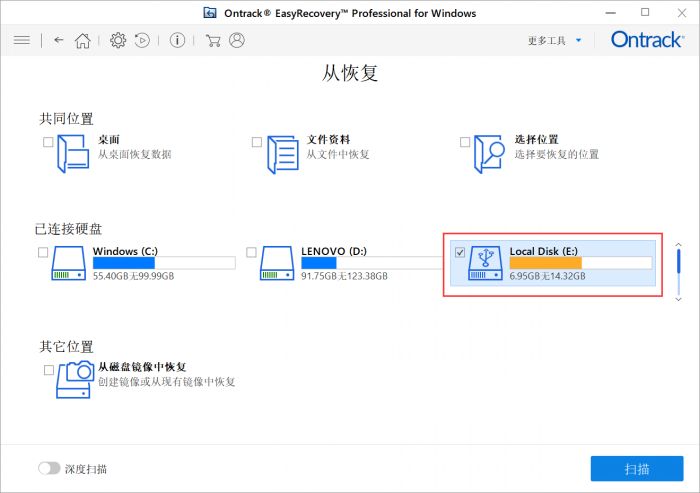
其他外部设备,比如光盘、MP3、相机等,都可以参考U盘数据恢复的步骤来进行,非常有效的哦。
三、丢失分区
除了常见存储设备外,EasyRecovery还可以帮助用户在硬盘分区中恢复数据,在设置搜索范围时选择“无法找到硬盘”,如下图所示。
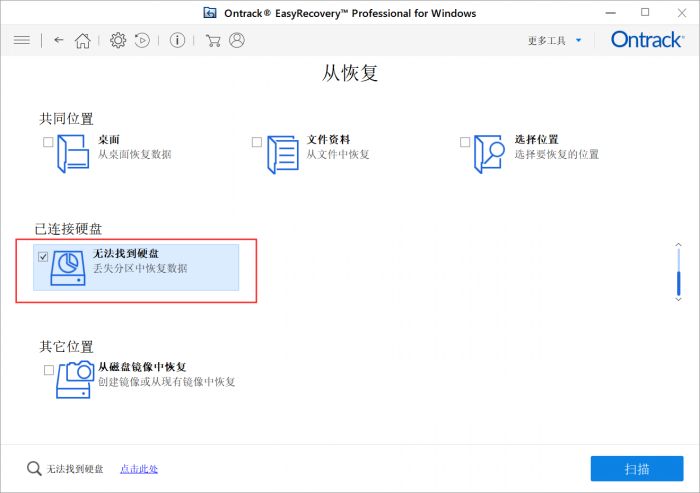
然后确定硬盘,开始分区检索。
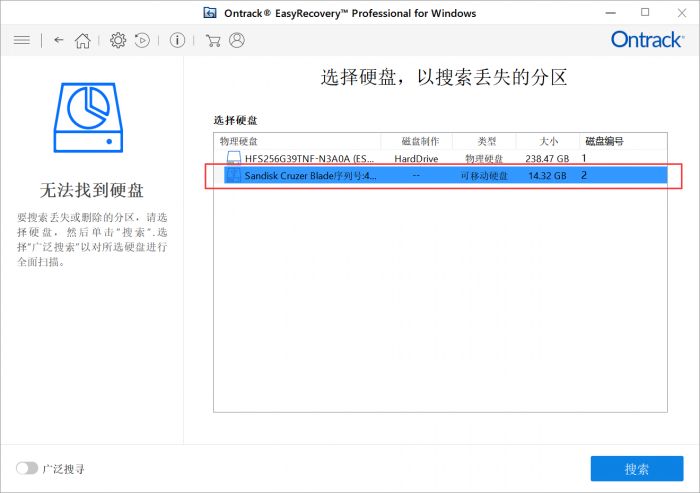
EasyRecovery会为您检索目标硬盘中存在的分区,如下图所示,小编的U盘中没有多余分区,因此检索结果是一个分区,如果您的设备中有多个分区,可以在检索完成后再进行目标数据的恢复,恢复方法和前文提到的步骤是相似的。
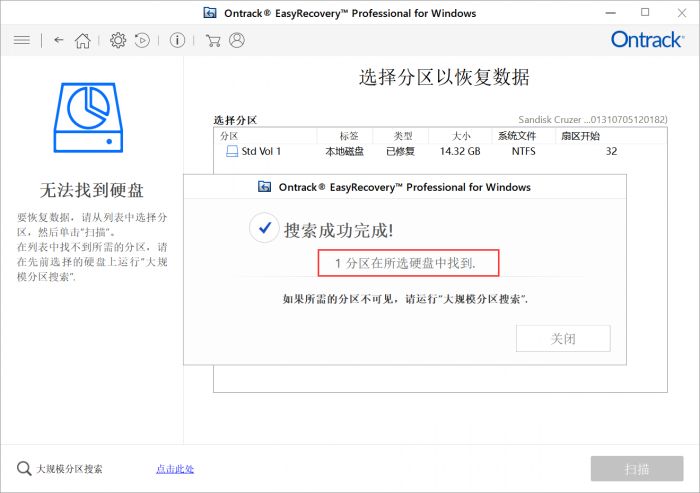
除了上述小编提到的几种设备,EasyRecovery还支持用户恢复电子邮件等其它设备的数据,操作方法类似,这里不做赘述。
由此可见,EasyRecovery是一款可用范围非常广的数据恢复软件,让恢复数据的设备不再受限,操作起来也非常简单,不用担心难以上手,非常推荐大家点击EasyRecovery下载试用哦!
展开阅读全文
︾